手机wps函数公式教程,随着移动设备的不断普及和应用的不断丰富,手机WPS已成为许多人日常办公的首选工具。其中表格功能是办公场景中必不可少的一部分,而表格公式更是提高工作效率的重要利器。因此学习手机WPS表格公式的教程和批量计算方法,可以大大提升我们在移动办公中的效率和竞争力。接下来我们将详细介绍手机WPS表格公式的教程和批量计算方法,为大家带来更便捷的移动办公体验。
手机WPS表格公式批量计算方法
具体方法:
1.打开手机WPS表格,点击编辑。进入编辑模式。
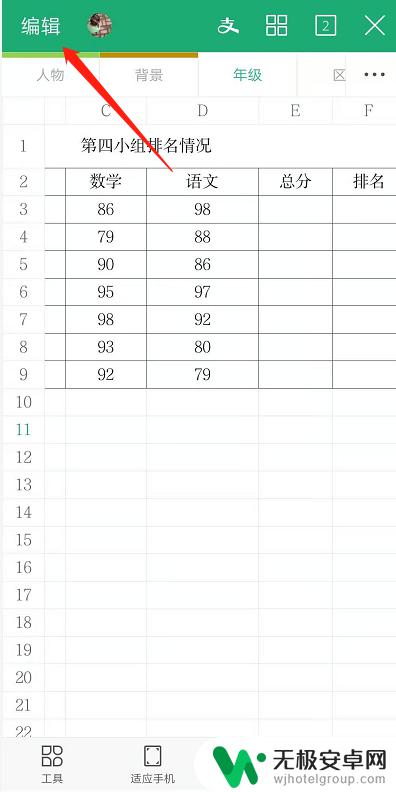
2.点击需要计算的单元格,再点击下面工具的编辑图标(键盘)。
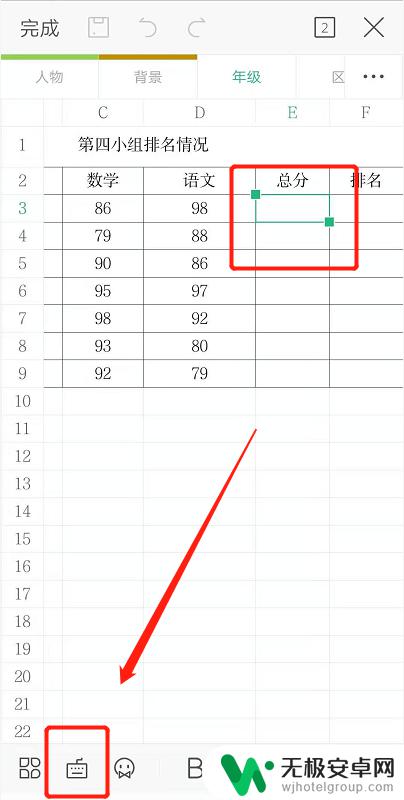
3.在编辑栏的下方点击函数。
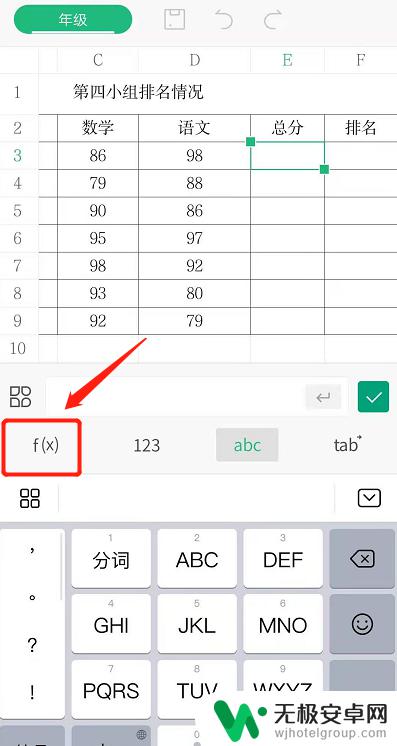
4.选择求和函数sum。
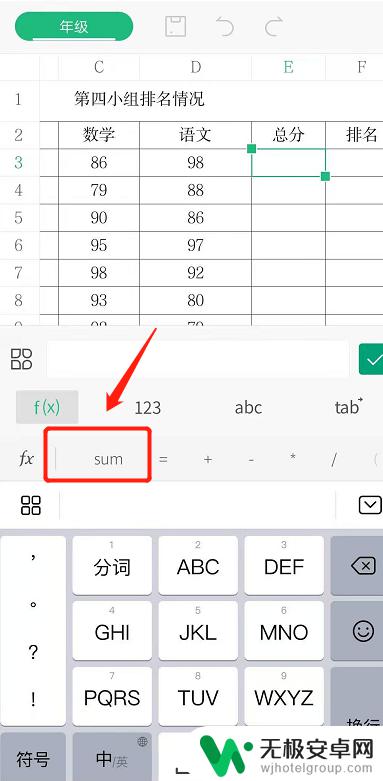
5.输入公式之后,选择函数的参数。
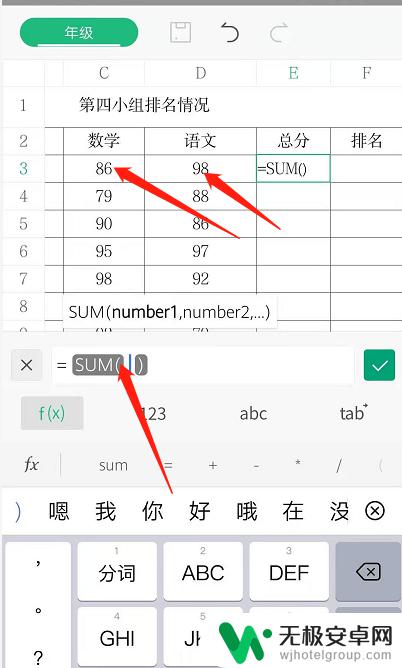
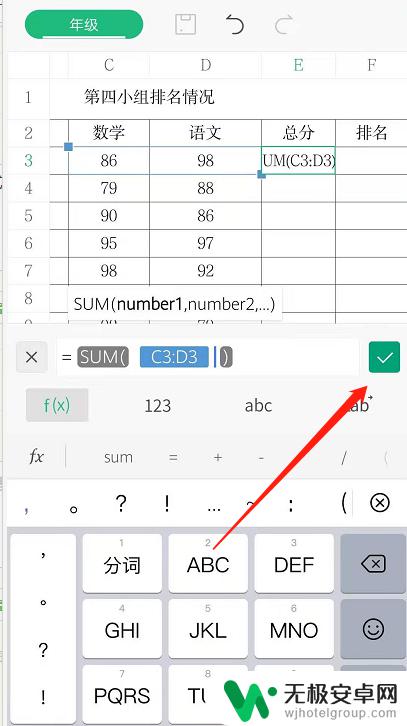
6.计算出结果之后,长按单元格。出现四周绿色箭头。
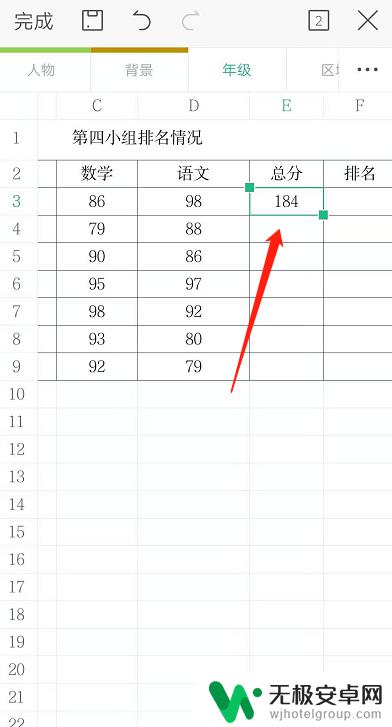
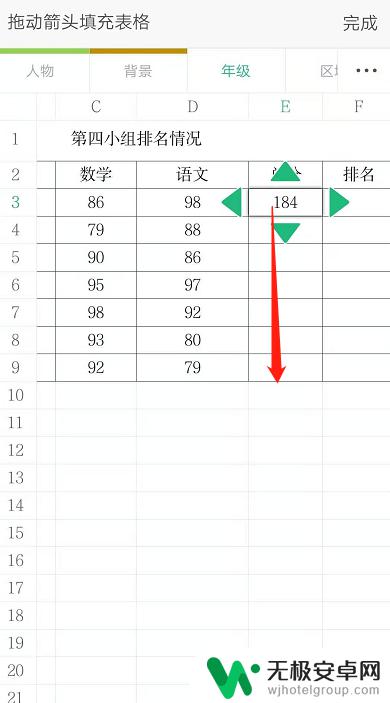
7.向下拖动即可批量计算其他单元格的值。
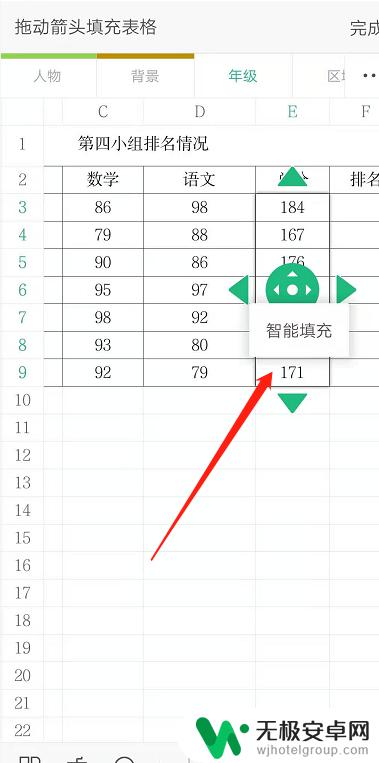
通过学习手机WPS函数公式教程,了解到了在手机WPS表格中如何进行批量计算。这将使我们的工作更加高效,节省时间。掌握这些技巧,助力我们的工作更加顺利。










